Chromecast vytvořil telefony Androidvýjimečně silnější. Pokud má vaše zařízení Android podporu pro obsazení obrazovky, Chromecast s ním bude zázraky. Chromecast je skvělý, pokud chcete promítat obrazovku telefonu na monitor nebo televizi, ale pokud jej chcete promítat na plochu, máte ve většině případů k dispozici velmi neohrabané možnosti. Existuje samozřejmě mnohem jednodušší způsob, jak to udělat, a je zabudován do všech zařízení Android s možností Cast. Vše, co potřebujete, je Windows 10 s aktualizací výročí nebo sestavením náhledu aktualizace. Aktualizace výročí zahrnuje novou aplikaci s názvem Connect, která vám umožní přenášet obrazovku Android a Windows Phone na plochu. Takto to funguje.
Na počítači se systémem Windows 10 vyhledejte a spusťte aplikaci s názvem „Připojit“. To vám řekne, že je připraven k připojení k jiným zařízením.
V zařízení Android stáhněte dolůoznámení a klepněte na tlačítko Odeslat. Zde neuvidíte nic, pokud nemáte ve své síti k dispozici Chromecast, což není problém. Klepněte na tlačítko „Další nastavení“ a dostanete se na obrazovku Odesílání.
Dejte mu vteřinu nebo dvě a uvidíte, jak se vaše pracovní plocha Windows 10 objeví v seznamu zde. Klepnutím se připojíte.

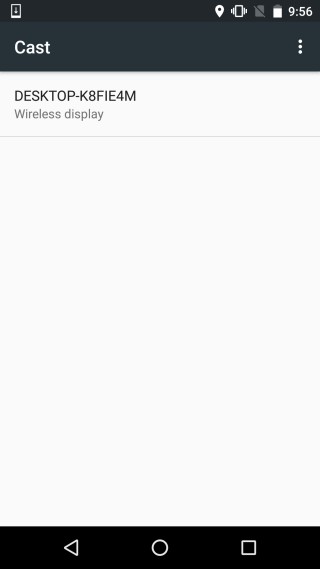
Na ploše to aplikace Connect zobrazítelefon Android se pokouší připojit. Nebudete požádáni o ověření nebo povolení / zakázání spojení. Aplikace Connect předpokládá, že je-li telefon Android ve stejné síti WiFi jako stolní počítač, je důvěryhodný.
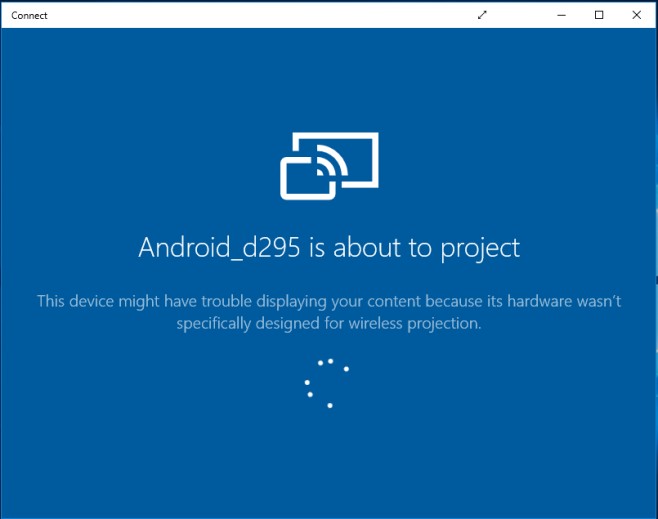
Spojení netrvá dlouho a brzy se do aplikace promítne obrazovka telefonu.
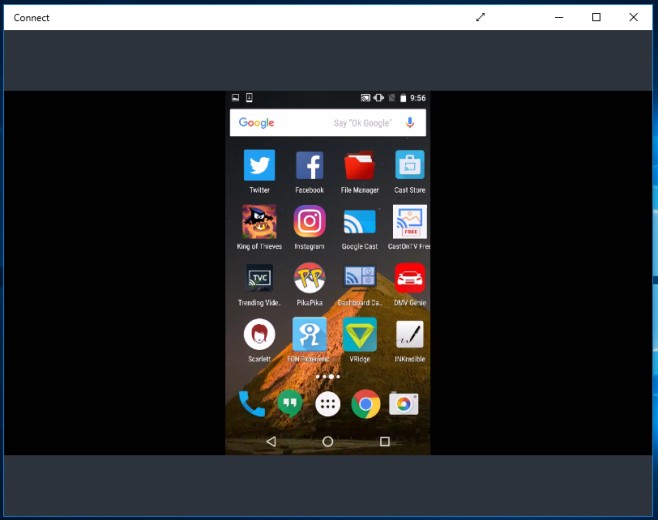
Skvělá věc je, že můžete použít GameDVRnahrajte tak obrazovku Android. Jednoduše stiskněte klávesovou zkratku Win + G a začněte nahrávat označením Connect jako hry. Pokud je váš počítač příliš starý na to, aby podporoval GameDVR, můžete jej přesto povolit.













Komentáře